Technet库地址:
http://technet.microsoft.com/zh-cn/library/dd298014.aspx
http://technet.microsoft.com/zh-cn/library/dd335072.aspx
如果您的组织遵循法律发现要求(与组织策略、遵从性或诉讼相关),Microsoft Exchange Server 2010 多邮箱搜索可以帮助您对 Exchange 邮箱内的相关内容执行发现搜索。
多邮箱搜索使用的是由 Exchange 搜索创建的内容索引。Exchange 控制面板 (ECP) 为非技术人员,如法律法规事务主管、记录管理员和人力资源 (HR) 专家等,提供易于使用的搜索界面。基于角色的访问控制 (RBAC) 提供了 发现管理 管理角色组,该角色组将发现任务委派给非技术人员,而无需提供提升的权限,提升的权限会允许用户对 Exchange 配置进行任何操作性的更改。
以下是多邮箱搜索的常见用法:
法律发现 遵循邮件记录的法律发现请求是卷入诉讼的组织最重要的任务之一。如果没有专用的工具,在可能位于不同邮箱数据库中的多个邮箱内搜索邮件记录将是一项非常耗费时间和资源的任务。使用多邮箱搜索,您能够搜索来自一个或多个 Exchange 2010 服务器的多个邮箱中存储的大量电子邮件,并且这些服务器很可能位于不同的位置。
内部调查:多邮箱搜索有助于将管理员或法律部门请求简化为内部调查的一部分。
人力资源监视 多邮箱搜索有助于简化 HR 的请求,例如标准电子邮件监视请求或特定搜索。
Exchange的多邮箱搜索功能还是很好用的,特别是用于内部调查,呵呵。。下面就简单介绍一下多邮箱搜索的做法。
(一)将用户添加到“发现管理”角色组
若要用户能够使用 Microsoft Exchange Server 2010 多邮箱搜索,则需要将用户添加到 发现管理 角色组。发现管理 角色组的成员对于由 Exchange 安装程序创建的发现搜索邮箱具有“完全访问”邮箱权限。
注意:
默认情况下,发现管理 角色组没有任何成员。若不添加到发现管理 角色组,具有 组织管理 角色的管理员也无法创建或管理发现搜索。
首先将发现用户test1添加到组
然后创建一个新的发现搜索邮箱,exchange默认有一个搜索邮箱,名字比较长,这里我新创建一个
然后赋予test1对发现搜索邮箱完全访问的权限
(二)发送测试邮件
我这里利用test2给test3、test5、test6发送了一封邮件,然后利用这些邮件来测试多邮箱搜索的功能
(三) 新建多邮箱搜索
以搜索用户test1的身份登录exchange ECP控制面板,然后定位到下面的位置
邮件——选项——管理我的组织——邮件控件——新建
在新建邮箱搜索界面,提供了丰富的条件和字段来进行自定义的搜索,例如设置搜索的关键字,搜索的特定邮箱,搜索的日期范围等等
在一个比较大的网络范围,用户数量众多的情况下,需要我们自定义搜索的选项,将搜索做规范化的限制,避免不必要的负载
设定搜索的关键字
限定搜索的范围
设置邮箱搜索的日期范围,只搜索在该日期范围内的邮箱邮件
设置要搜索的邮箱是所有邮箱还是特定的邮箱
将搜索结果保存到搜索邮箱
(四)查看多邮箱搜索的结果
如下图,已完成搜索,我们在结果页面,点击“打开”以查看搜索结果
如果在搜索邮箱里会新建一个文件夹,该文件夹的名称是以搜索名称命名的,在右边的窗格可以看到这封邮件被发送给谁,邮件的内容是什么等等
- 微软将推出卫星解决方案:可连接到 Azure 云服务 - 2020年9月17日
- Windows Terminal 1.0正式发布 - 2020年5月25日
- Azure Lighthouse 相关介绍 - 2020年3月2日


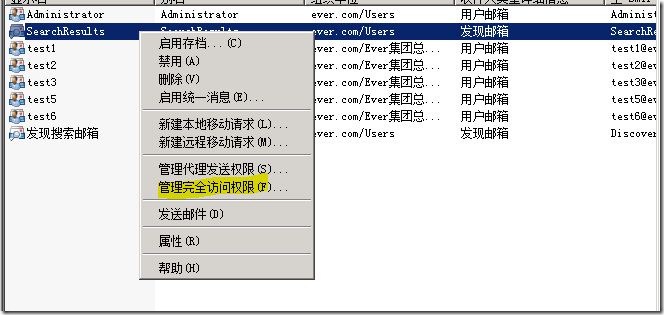
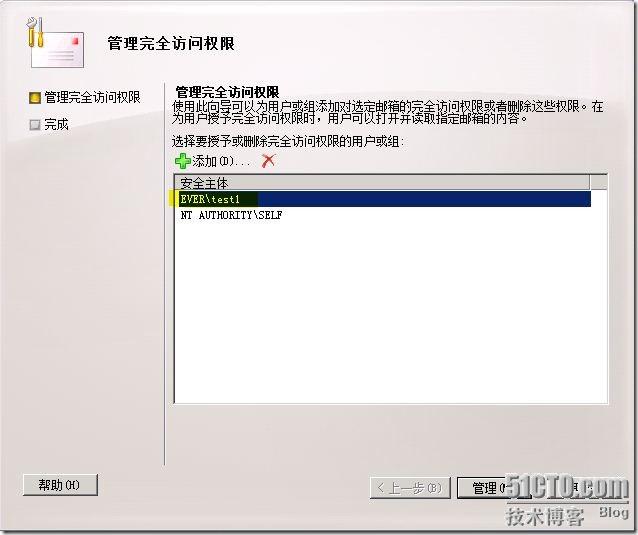
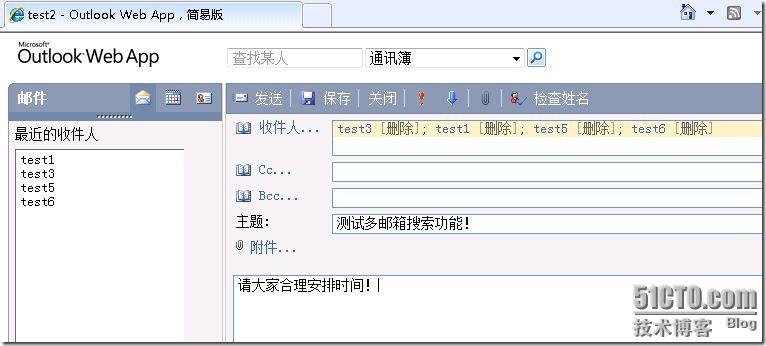
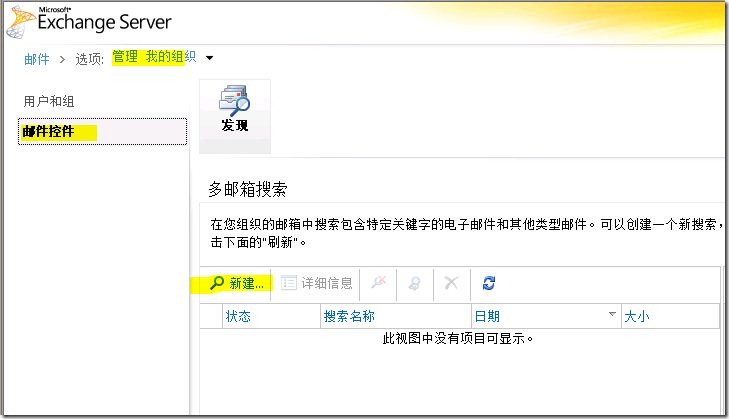
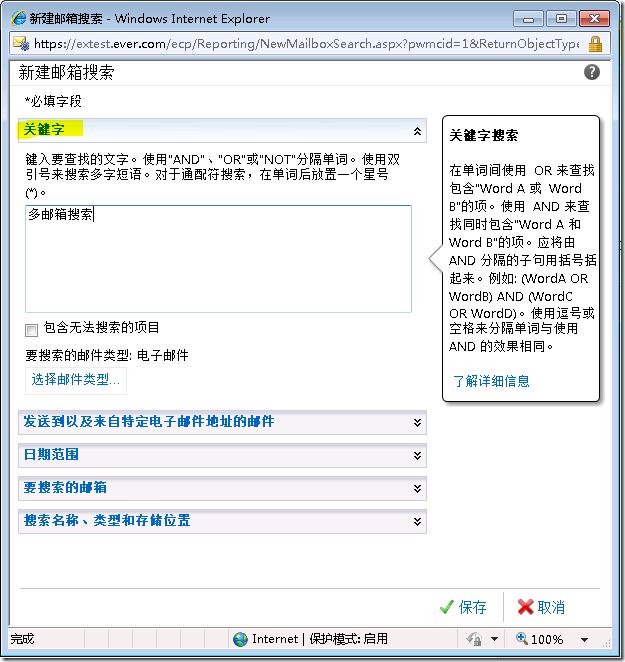
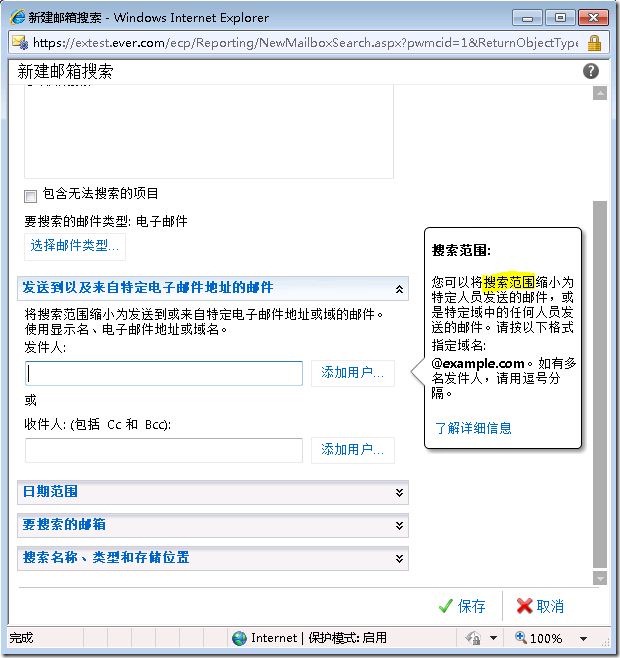
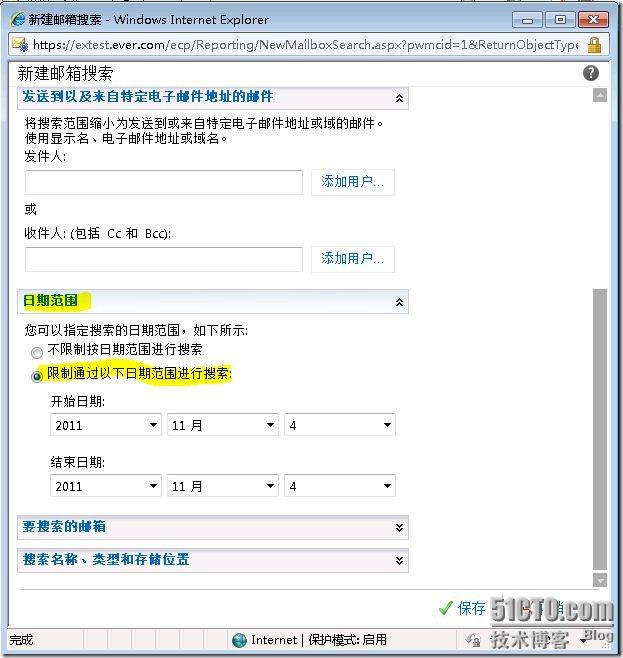
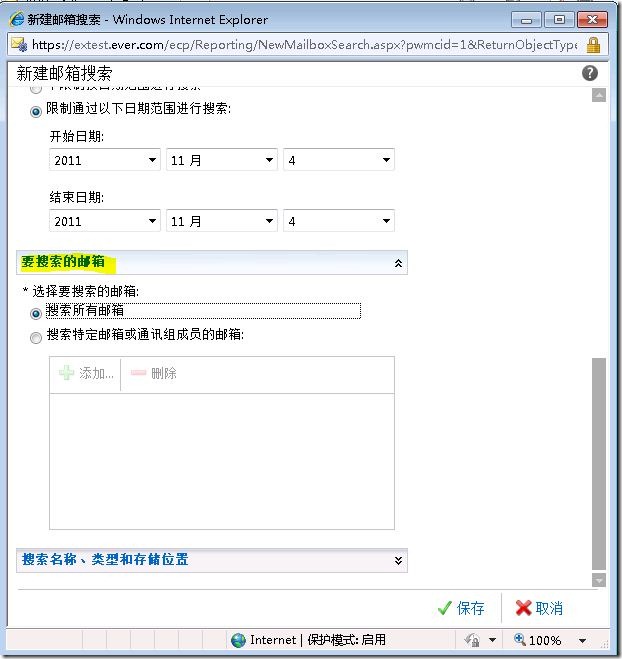
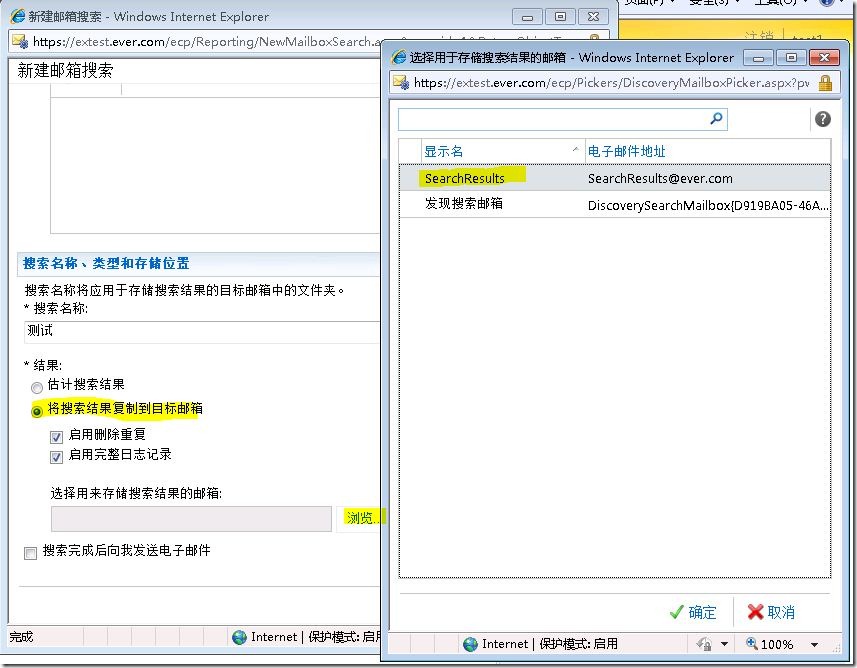
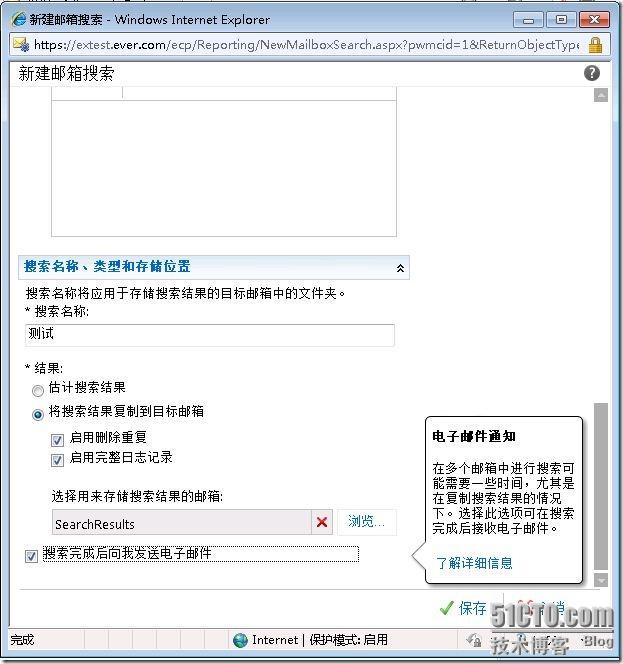
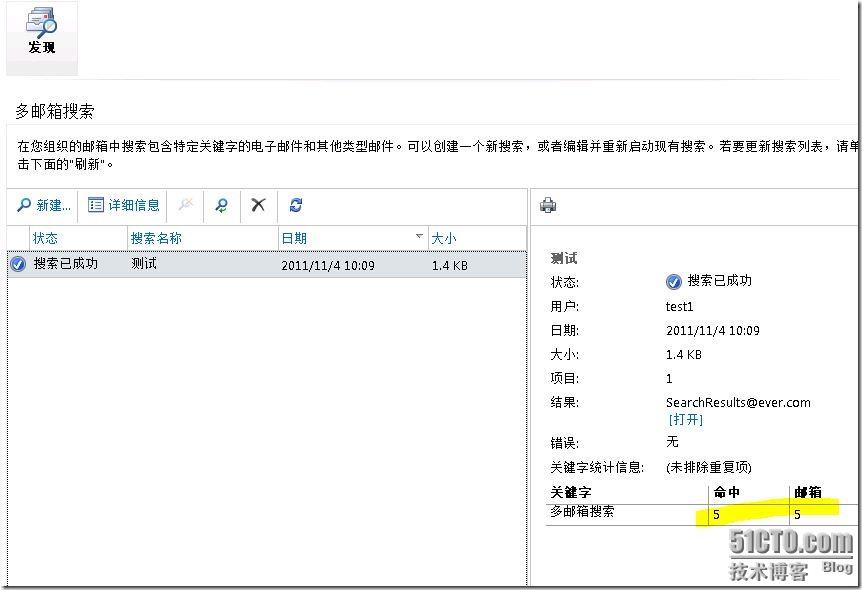
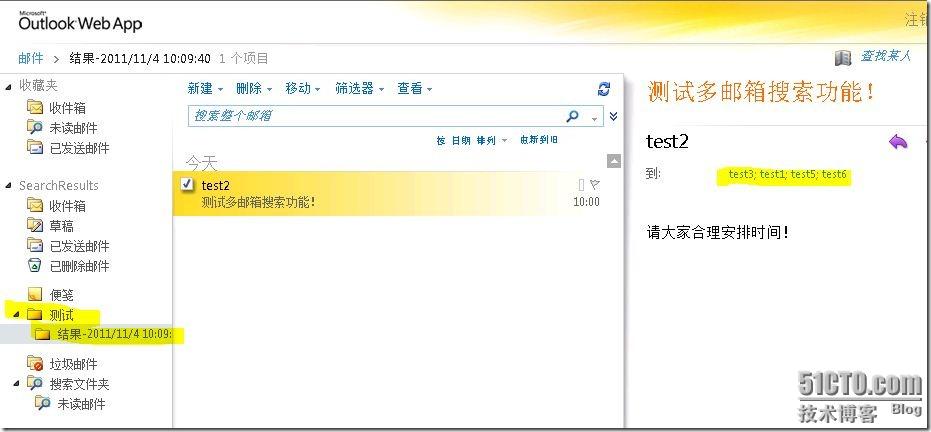
还没有评论